Command Prompt adalah salah satu utilitas terpenting yang ada di sistem operasi Windows dan bahkan di Windows 11. Terminal command prompt memungkinkan Anda untuk menjalankan perintah dan skrip lanjutan juga. Banyak pengguna telah melaporkan masalah di mana command prompt telah berhenti bekerja atau tidak terbuka sama sekali pada PC Windows 11 mereka.
Di sini, kami telah menyusun daftar metode pemecahan masalah yang dapat mengembalikan command prompt ke kondisi kerja pada sistem Windows 11 Anda. Silakan dan baca artikel ini.
Daftar isi
Perbaiki 1 – Buat Perubahan di Layanan Windows
1. Tahan saja Windows dan R kombinasi tombol untuk membuka Lari.
2. Jenis services.msc dan pukul Memasuki untuk membuka Layanan Windows.

3. temukan Catatan & Peringatan Kinerja layanan dalam daftar layanan.
4. Klik kanan pada layanan dan pilih Properti.
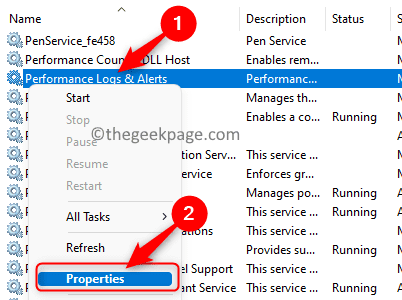
5. Dalam Properti jendela, ubah Jenis Startup ke Otomatis menggunakan kotak dropdown.
6. Klik Berlaku dan kemudian OKE.

7. Sekarang, kembali ke Jasa jendela, klik pada Awal link di panel kiri untuk memulai layanan ini.

Periksa apakah ini membantu memperbaiki masalah dengan command prompt.
Perbaiki 2 – Edit Editor Kebijakan Grup Lokal
1. Buka Lari dialog dengan menahan tombol Windows dan R kunci secara bersamaan.
2. Jenis gpedit.msc dan pukul Memasuki membuka Editor Kebijakan Grup Lokal.
IKLAN

3. Dalam Editor Kebijakan Grup Lokal jendela, pilih Konfigurasi Pengguna.
4. Sekarang, pilih Template Administratif -> Sistem.
5. Di sisi kanan, cari pengaturan bernama Cegah akses ke Command Prompt.
6. Klik dua kali pada pengaturan untuk membukanya.
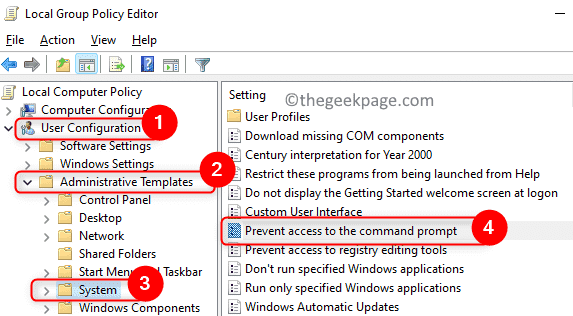
7. Pastikan salah satu pilihan Dengan disabilitas atau Tidak Dikonfigurasi dipilih untuk Cegah Akses ke Command Prompt pengaturan.
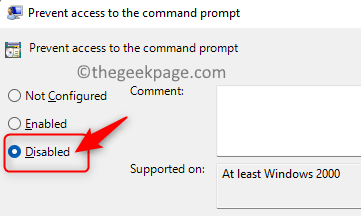
8. Klik Berlaku dan kemudian OKE.
9. Periksa apakah Command Prompt terbuka dan berfungsi tanpa masalah.
Perbaiki 3 – Buat Pintasan Desktop
1. Klik kanan di setiap ruang kosong di. Anda Desktop.
2. Memilih Baru dan kemudian di submenu pilih Jalan pintas.
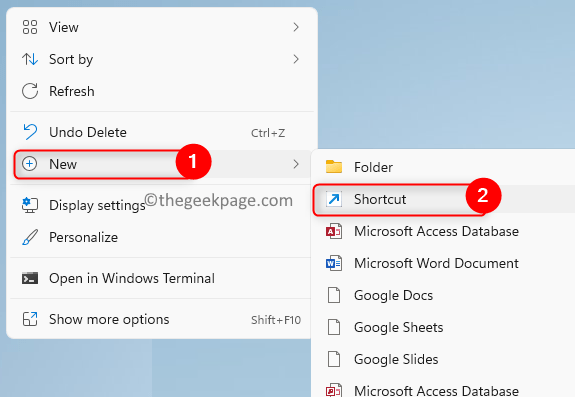
3. Dalam Buat Pintasan jendela, ketik cmd.exe di kotak teks di bawah lokasi barang. Klik Lanjut.
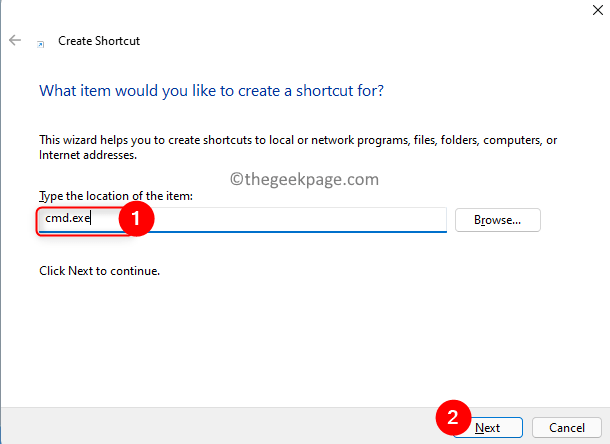
4. Berikan nama untuk pintasan ini dan klik Menyelesaikan.

5. Setelah pintasan prompt perintah ini dibuat di desktop Anda, klik kanan di atasnya dan pilih Properti.

6. Dalam Properti jendela, pergi ke Jalan pintas tab dan klik pada Canggih tombol.
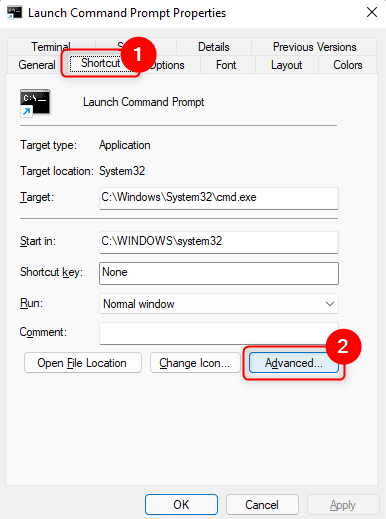
7. Di Sini, memeriksa pilihan Jalankan sebagai administrator dan klik OKE.

8. Klik Berlaku dan kemudian oke di jendela Properties untuk menutupnya setelah menyimpan perubahan.
Periksa apakah Anda dapat membuka Command Prompt tanpa masalah.
Perbaiki 4 – Lakukan Pemindaian SFC dan DISM
1. tekan jendela kunci dan ketik powershell.
2. Klik kanan di Windows PowerShell di hasil pencarian dan pilih Jalankan sebagai administrator.
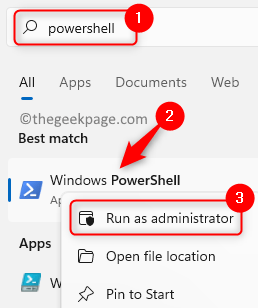
3. Ketik perintah dan jalankan.
sfc /scannow
4. Tunggu beberapa saat hingga pemindaian selesai. Ini akan mendeteksi dan memperbaiki file bermasalah pada PC Anda.

5. Periksa apakah masalah telah diperbaiki. Jika masalah masih ada, lakukan pemindaian DISM.
6. Membuka Powershell dan jalankan perintah di bawah ini
DISM /Online /Cleanup-Image /RestoreHealth
7. Setelah pemindaian selesai, periksa apakah Command Prompt berfungsi.

Perbaiki 5 – Perbarui Variabel Lingkungan Sistem Jalur
1. tekan Windows + R membuka Lari.
2. Jenis sysdm.cpl untuk membuka Sistem konfigurasi.

3. Pergi ke Canggih tab di sini.
4. Klik pada Variabel Lingkungan… tombol di bagian bawah.

5. Di jendela yang terbuka, pilih Jalur variabel dalam Variabel Pengguna bagian. Klik pada Sunting… tombol.

6. Sekarang, klik Baru untuk memasuki jalur baru untuk variabel lingkungan.
7. Jenis C:\Windows\SysWow64\ lalu klik OKE.
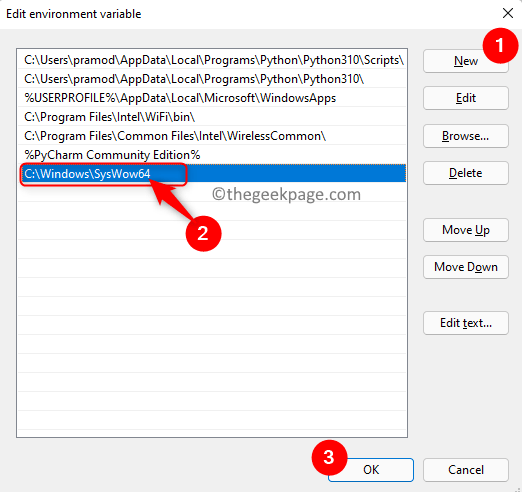
8. Klik oke untuk menutup semua jendela lain yang terbuka.
9. Menyalakan ulang komputer Anda dan periksa apakah Anda dapat menggunakan Command Prompt lagi.
Perbaiki 6 – Lakukan Pemulihan Sistem
1. tekan jendela kunci dan jenis memulihkan di kotak pencarian.
2. Pilih Buat titik pemulihan dalam hasil pencarian.

3. Dalam Sistem keamanan tab, klik pada Pemulihan Sistem tombol.

4. Anda juga bisa pilih titik pemulihan yang berbeda atau pilih titik pemulihan yang disarankan.
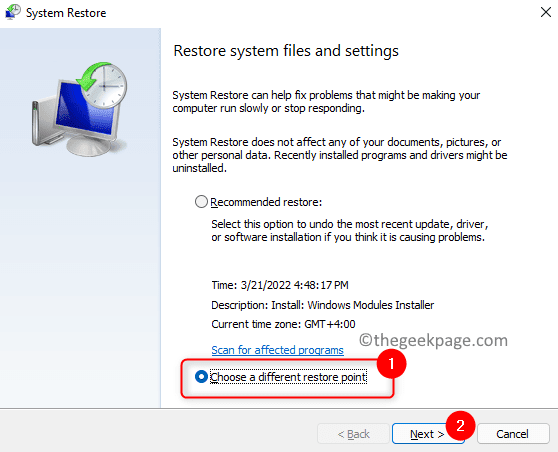
5. Jika Anda memilih untuk pilih titik pemulihan yang berbeda, kemudian pilih titik pemulihan dari daftar. Klik Lanjut.
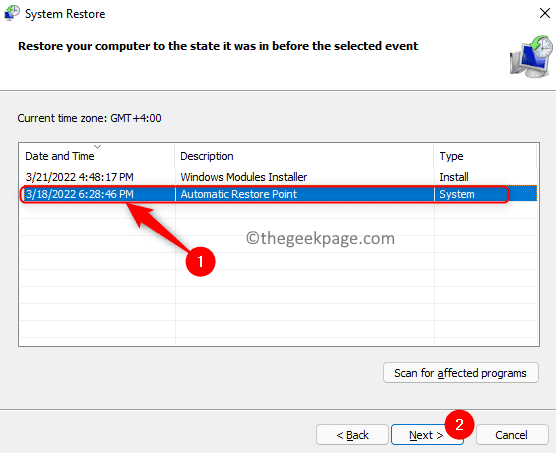
6. Mengonfirmasi titik pemulihan yang dipilih dan klik Menyelesaikan untuk memulai proses.

7. Setelah pemulihan sistem selesai, periksa apakah Command Prompt berfungsi seperti yang diharapkan tanpa masalah.
Terima kasih sudah membaca.
Prompt perintah sekarang harus terbuka atau dalam mode kerja tanpa kesalahan. Kami harap artikel ini cukup informatif dalam memperbaiki masalah ini untuk Anda. Beri komentar dan beri tahu kami perbaikan yang berhasil untuk Anda.


